Esercitazione 1 – Assemblaggio di dispositivi di fissaggio con orientamento
1. In Creo Parametric impostate la directory di lavoro su <posizione file scaricati>\IFXTraining\IFX_Asm\Exercise1 e aprite ifx-exercise-1.asm.
2. Fate clic su > , quindi su TAPER.
3. Fate clic su  Filtri visualizzazione Riferimento (Datum Display Filters) e selezionate la casella di controllo
Filtri visualizzazione Riferimento (Datum Display Filters) e selezionate la casella di controllo  Visualizzazione asse (Axis Display).
Visualizzazione asse (Axis Display).
 Filtri visualizzazione Riferimento (Datum Display Filters) e selezionate la casella di controllo
Filtri visualizzazione Riferimento (Datum Display Filters) e selezionate la casella di controllo  Visualizzazione asse (Axis Display).
Visualizzazione asse (Axis Display).4. Fate clic su > > . Viene visualizzata la finestra di dialogo Seleziona riferimenti (Select References) con la casella Riferimento posizione (Position Reference) attivata.
5. Fate riferimento al diagramma riportato di seguito e selezionate i riferimenti come descritto nell'elenco sottostante.
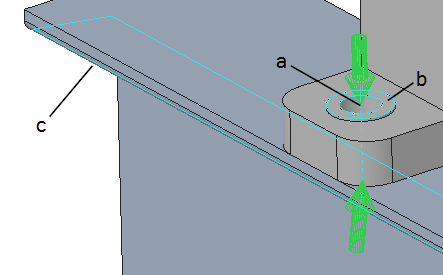
a. Selezionate l'asse del foro come Riferimento posizione (Position Reference).
b. Selezionate la superficie superiore per la Testa vite (Screw head).
c. Selezionate la superficie inferiore del profilato a doppio T per Dado o Filetto (Nut or Thread).
d. Fate clic su > , quindi su DESTRO (RIGHT). Le frecce non sono allineate.
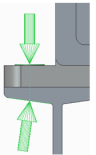
e. Fate clic su > , quindi su TAPER.
f. Nella finestra di dialogo Seleziona riferimenti (Select References) fate clic su Orientamento (Orientation) per attivarla, quindi selezionate la superficie in cima al profilato a doppio T, come mostrato nel diagramma, per definire l'orientamento del dispositivo di fissaggio.
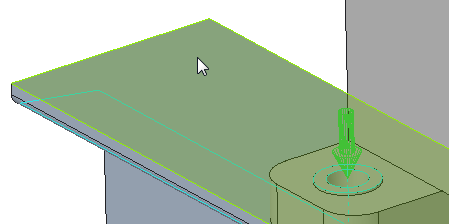
g. Fate clic su > , quindi su DESTRO (RIGHT). Le frecce sono verticali.
6. Fate clic su OK. Viene visualizzata la finestra di dialogo Definizione dispositivo di fissaggio viti (Screw Fastener Definition).
7. Fate clic su > , quindi su TAPER.
8. Fate clic su  Misura un diametro (Measure a diameter) e selezionate la superficie del foro dell'asse.
Misura un diametro (Measure a diameter) e selezionate la superficie del foro dell'asse.
 Misura un diametro (Measure a diameter) e selezionate la superficie del foro dell'asse.
Misura un diametro (Measure a diameter) e selezionate la superficie del foro dell'asse.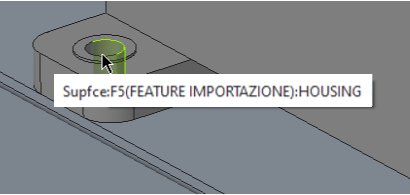
9. Selezionate la casella di controllo Lato 2 Rondelle (Side 2 Washers) e selezionate DIN 435 I.
10. Fate clic su OK per completare la definizione del dispositivo di fissaggio e chiudere la finestra di dialogo. Viene visualizzata la finestra di dialogo Opzioni aggiuntive (Additional Options).
11. Selezionate > e fate clic su OK. L'orientamento di TAPER viene automaticamente ruotato di 180° sul lato destro del profilato a doppio T.
Selezionando > , l'orientamento di TAPER viene erroneamente eseguito nel modo mostrato di seguito. 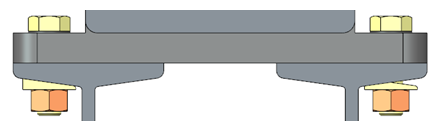 |
12. Salvate e chiudete l'assieme.
13. Fate clic su > > . Viene visualizzata la finestra di dialogo Cancella non visualizzati (Erase Not Displayed).
14. Fate clic su OK per cancellare tutti i file dalla memoria.
 Orientamenti salvati (Saved Orientations)
Orientamenti salvati (Saved Orientations) Assembla su riferimento (Assemble on reference)
Assembla su riferimento (Assemble on reference)